
扫一扫添加福昕福利官
作为一个喜欢学习的人,就算已经工作了,也要不断的学习新技能才能让自己的能力越来越强!今天要和大家分享的就是我最近刚学会的Mac系统专属的PDF技巧——Mac系统如何在PDF里添加超链接。经常在网上下载的pdf文档,里面经常包含有一些隐形的超链接,那这些超链接是怎么添加上去的呢?下面我就向大家介绍一下怎样在pdf文档中添加链接(超链接)?以下就是详细教程,记得收藏!

必备工具:【Mac版福昕PDF编辑器个人版】
步骤一:在福昕官网上下载【福昕PDF编辑器个人版】下载安装好后直接打开,点击快速打开,将需要插入外链的PDF导入进来。
步骤二:点击顶部菜单栏里“编辑”选项卡在下方延展区域找到“链接”,点击它。
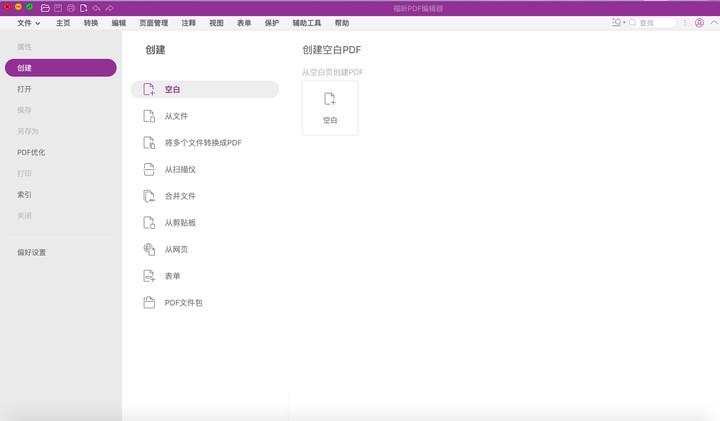
步骤三:用鼠标拖动选中要插入链接的文字,会自动跳出(创建链接)弹窗,可以对选定的文字段变更颜色和线形等;设置目标位置(跳转去的那个地方),这里可以跳转页面视图、命名位置……这里我们想要在PDF跳转网页链接,我们点选打开web链接,点击下一步。
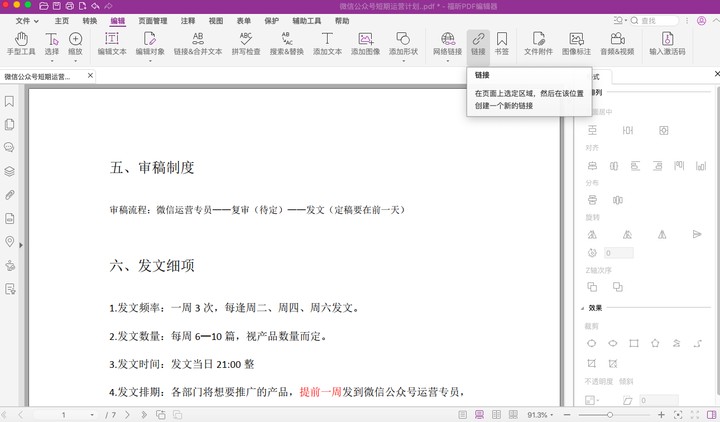
步骤四:将要跳转的链接黏贴进输入框,点击确认即可。
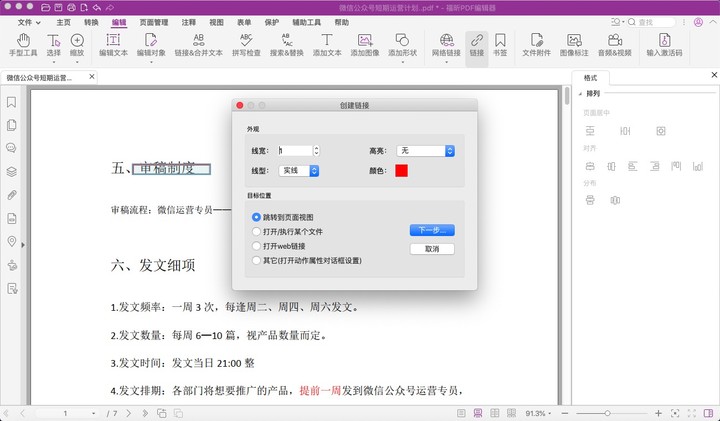
以上就是使用福昕PDF编辑器个人版在Mac系统中给PDF添加网络链接的教程啦,从一个到多个链接,这个教程都适用哦!
版权声明:除非特别标注,否则均为本站原创文章,转载时请以链接形式注明文章出处。
政企
合作
了解平台产品
预约产品演示
申请产品试用
定制合作方案
福昕
福利官

扫一扫添加福昕福利官
了解平台产品
预约产品演示
申请产品试用
定制合作方案

添加福昕福利官
微信扫码
免费获取合作方案和报价
